こんにちは。編集長の川畑です。
ひと昔前と比べ、ノートPC用GPUの性能も良くなり、ゲーミングPCとしてノートパソコンの購入を検討している方も多いと思います。
ゲーミングPCを購入するにあたり、重要になるのがGPU(グラフィックボード)ですが、同じ型番のGPUでも、ノートパソコンのモデルによって大きく性能が違うことがあります。
たとえば、A社とB社のゲーミングノートPCで、同じ「GeForce RTX4060 laptop gpu」を搭載されていても、A社のゲーミングノートPCの方が快適にゲームが動くということがありえます。
また、同じA社のゲーミングノートPCで同じ型番のGPUを搭載していても、ノートPCのシリーズや型番、サイズによって大きく性能が変わることがあります。
では、同型番GPUの中で出来るだけ良い性能のGPUを選択する為に何を確認すれば良いかを説明します。
高性能なGPUは発熱が大きい
デスクトップPC・ノートPC問わず、同シリーズ(RTX 40シリーズ・RTX30シリーズなど)であれば、基本的に高性能な型番の方が消費電力は大きくなります。
GPUの能力を発揮する為には、そのGPUに最適な電力を供給してあげる必要があるわけです。しかし、消費電力が高くなればなるほど、発熱が大きくなり、発熱が大きくなりすぎるとサーマルスロットリングを起こし、性能が大幅に低下する原因となり、期待したパフォーマンスを発揮できなくなります。
サーマルスロットリングとは・・・
CPUやGPUが高温になると、故障を防ぐために性能を落として温度を下げようとする機能。
一般的にノートPCは、デスクトップPCに比べ、パソコンの各パーツを収容するためのスペースが狭く、冷却性能もデスクトップPCに比べると効率が高くない為、どうしても消費電力を抑えたパーツで構成する必要があります。
長くなりましたが、ここからが本題。
GPU サブシステム電力を確認しよう
下記画像はGeForceを開発しているNVIDIAの公式HPに掲載されている、ノートパソコン用Geforce RTX40シリーズの仕様ページです。
この中の「GPUサブシステム電力(W)」という項目がありますね。
例えば一番右の列「GeForce RTX 4050 Laptop GPU」の「GPUサブシステム電力(W)」は「35 – 115W」と記載されています。この電力の範囲で最大消費電力が設定されたGPUが各メーカーのノートPCに搭載されることになります。(※オーバークロックモデルなどで、この値を超えた電力を消費する用に設計されることもあります。)
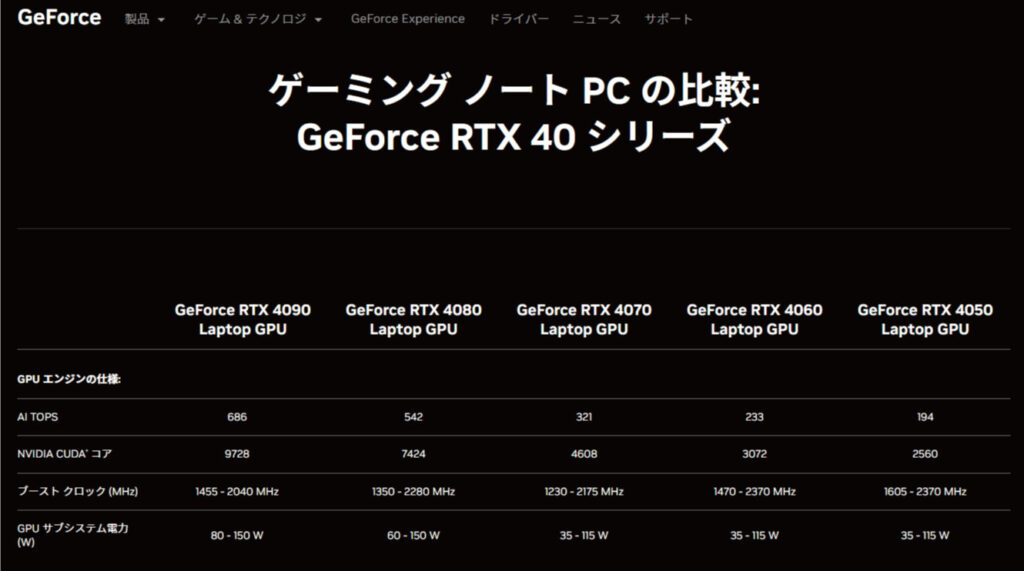
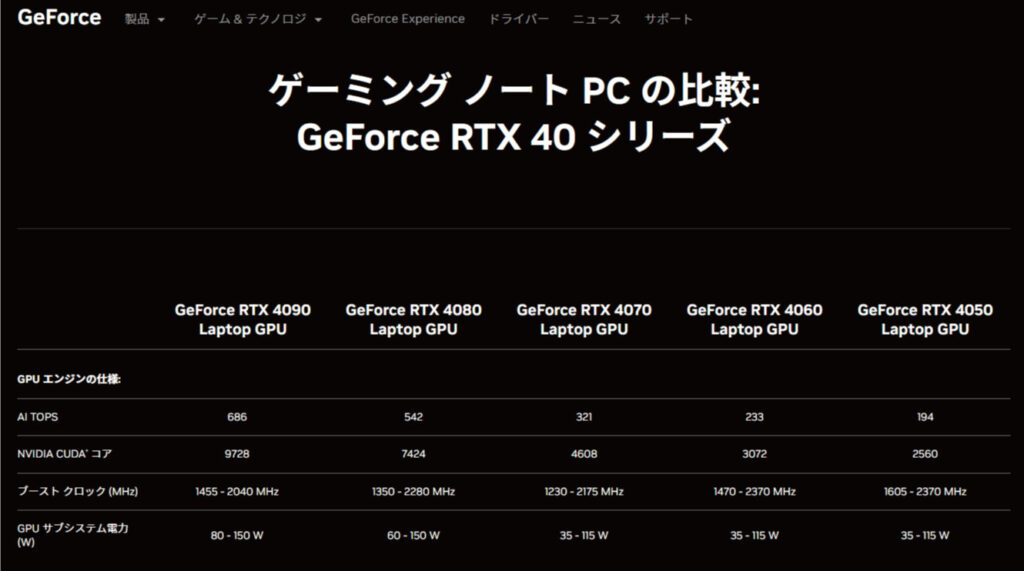
なんとなくわかって来たと思いますが、同じ「GeForce RTX 4050 Laptop GPU」でも「35W版」が搭載されているモデルもあれば「115W版」が搭載されていることもあるという訳です。
この電力差による性能の差は大きく、GPUの型番だけでゲーミングノートPCを選んでしまうと、思ったような動作が出来ない可能性があるので、注意が必要です。
GeForce搭載PCの「GPUサブシステム電力」確認方法
すでに所持しているゲーミングノートPCや、PCショップで展示されているPCであれば「GPUサブシステム電力」を確認することが出来ます。
Windowsで検索窓から「Nvidia Control Panel」を検索し開きます。
※デスクトップの何もない所で「右クリック」→「その他のオプションを確認」→「NVIDIAコントロールパネル」でも開くことができます。
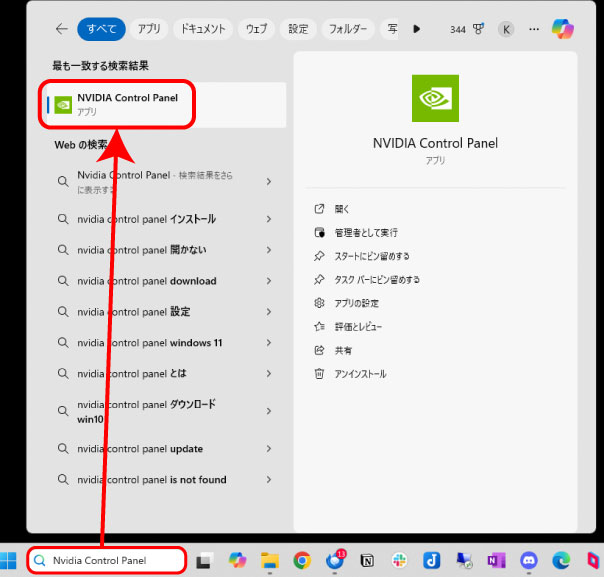
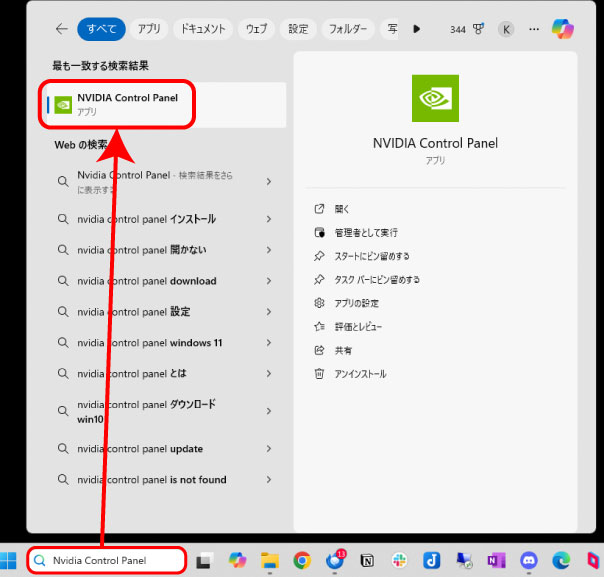
画面左下の「システム情報」をクリックします。
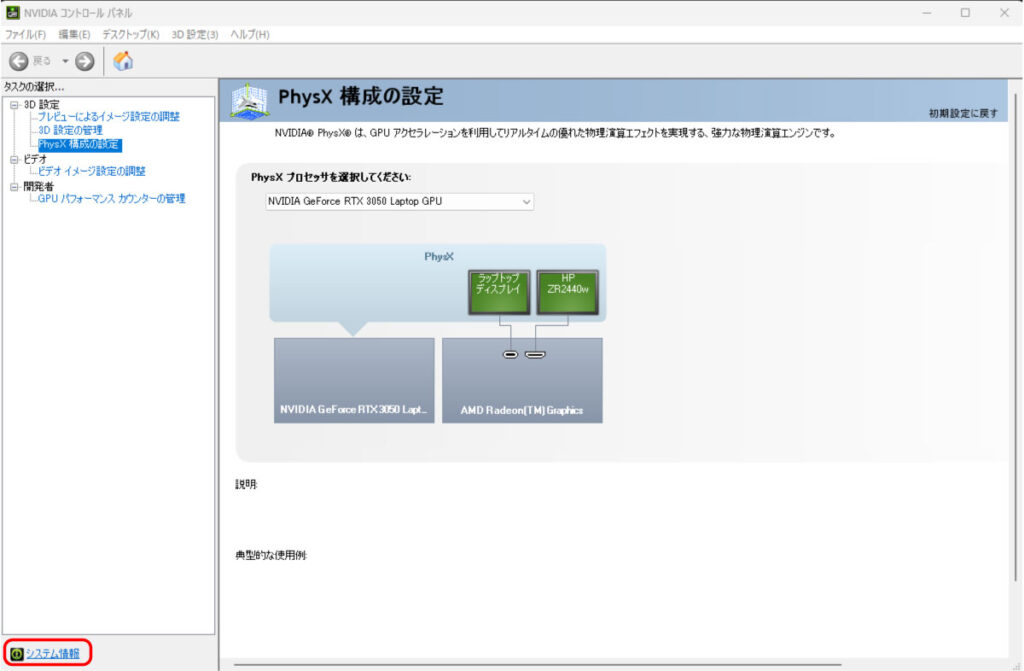
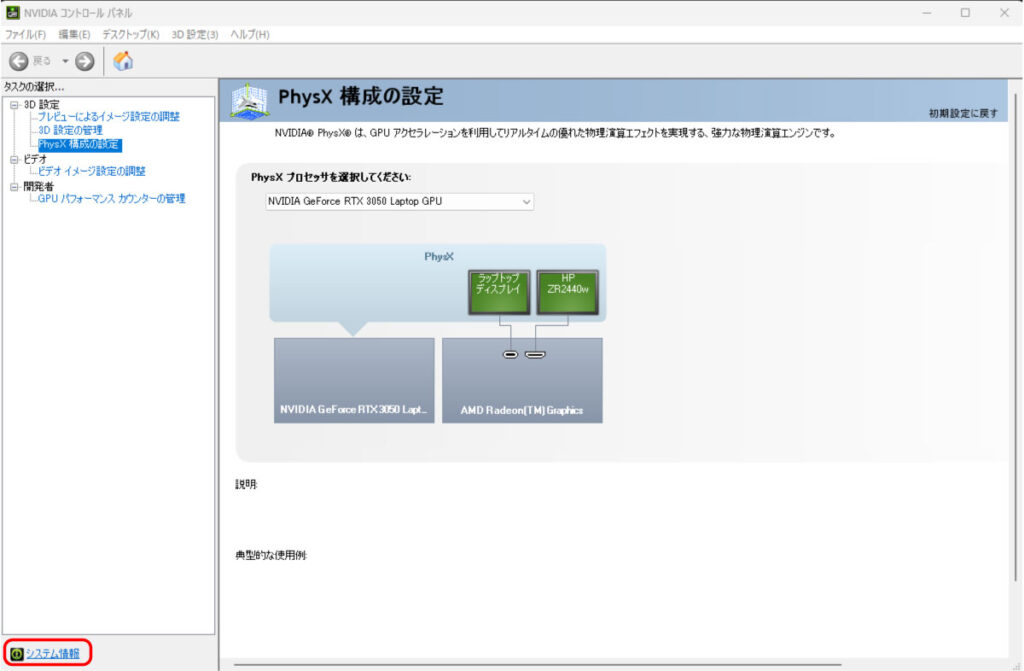
開いたシステム情報画面に「最大グラフィックスパワー」という項目に記載されている数字が、そのノートPCのGPUが使える最大消費電力(GPUサブシステム電力)です。
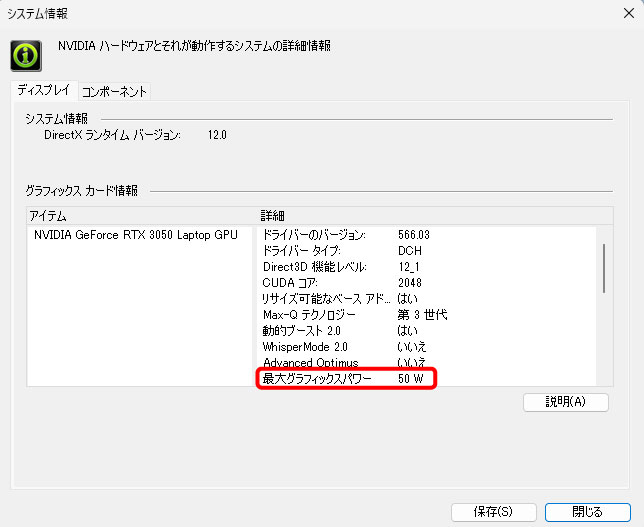
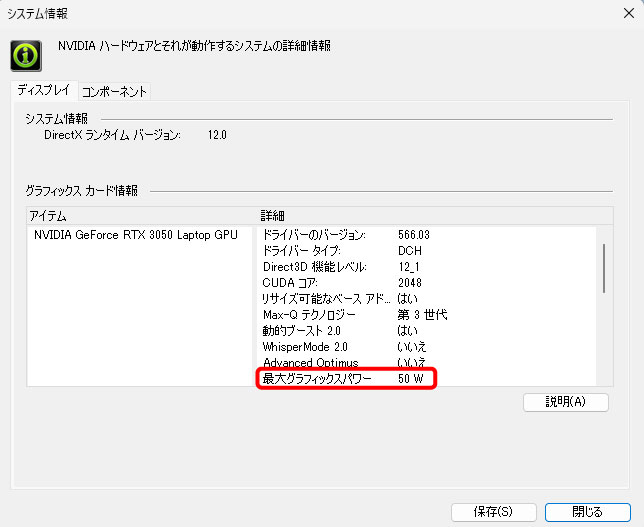
上記画像では「NVIDIA GeForce RTX 3050 Laptop GPU」で最大グラフィックスパワーが「50W」となっています。
最大グラフィックスパワーの違いによる性能比較
では、実際に最大グラフィックスパワーが違うことにより、どれくらい性能が変わるのかを検証してみます。
比較用PC
今回検証するPCの概要は下記です。
| ノートパソコン名 | ASUS Vivobook M7400QC | Lenovo IdeaPad Gaming 360 82K2008BJP |
|---|---|---|
| 画面サイズ | 14インチ | 15.6インチ |
| CPU | AMD Ryzen9 5900HX | AMD Ryzen 5 5600H |
| メモリ | 16GB | 16GB |
| GPU | NVIDIA GeForce RTX3050 laptop GPU | NVIDIA GeForce RTX3050 laptop GPU |
| 最大グラフィックスパワー | 50W | 85W |
| 筐体サイズ (幅mm×奥行mm×厚みmm) | 317.4×228.5×18.2 | 359.6×251.9×24.2 |
「ASUS
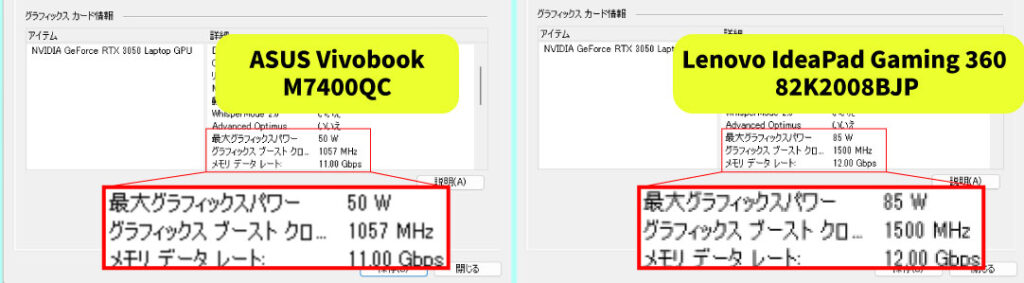
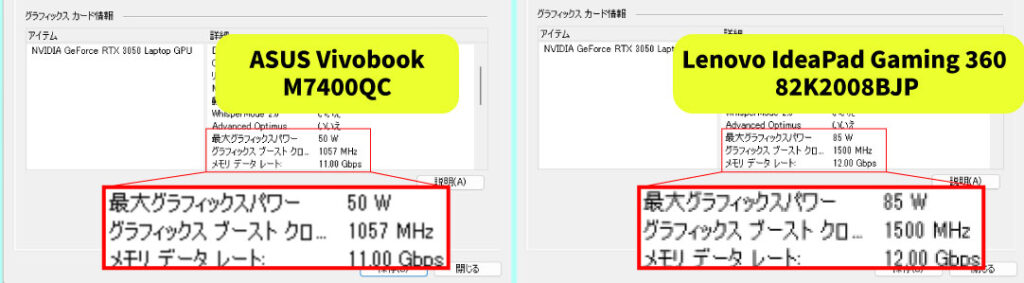
最大グラフィックスパワーに差があり、それに伴い「グラフィックスブーストクロック」「メモリデータレート」にも差異が出ています。
「3DMark」を使った性能比較
PC性能を測定するベンチマークソフトの定番、3DMarkの「Time Spy」を使用して各PCのスコアを計測しました。
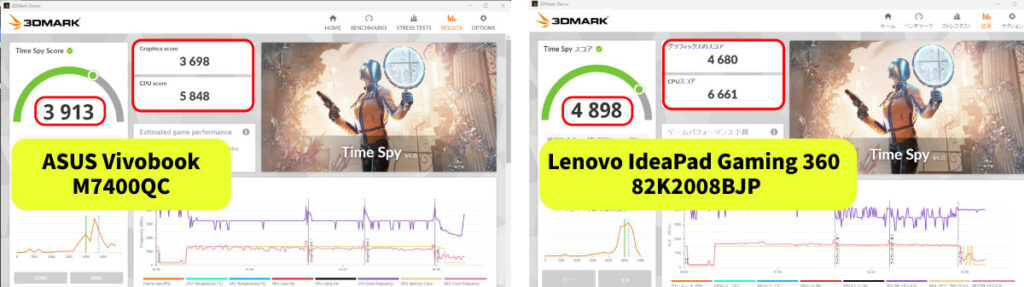
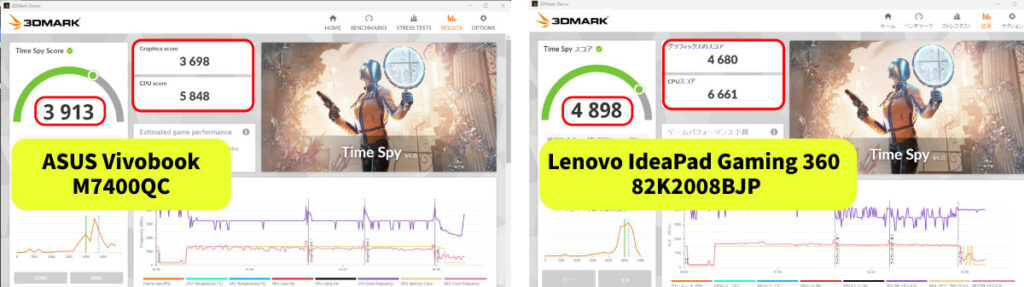
| ノートパソコン名 | ASUS Vivobook M7400QC | Lenovo IdeaPad Gaming 360 82K2008BJP |
|---|---|---|
| Time Spy スコア | 3,913 | 4,898 |
| Graphics スコア | 3,698 | 4,680 |
| CPU スコア | 5,848 | 6,661 |
トータル、グラフィックス性能、CPU、全て
今回の検証の趣旨とは少し外れますが、CPUスコアも「Lenovo
CPUに関しては、同型番ではなく、「ASUS
CPUに関してもモバイルPCなどでは、排熱効率を鑑みて、発熱を抑えるために電力を制御している結果この様な結果になっていると考えられます。


同型番でもゲームプレイへの影響がでる性能差
今回のベンチマークのグラフィックテスト中のフレームレートは、「ASUS
30fpsを下回ると、ゲームをプレイするには厳しいほど動きがカクカクになります。
もちろんPCゲームなので画質の設定を調整し、フレームレートを安定させることが出来ることも多いですが、同型番のGPUにも関わらず同じ画質の設定ではゲームプレイが出来ない状況も発生します。
こういったことから、GPUの型番だけをみてゲーミングノートPCを選択するのは危険です。
友人と同じ型番のGPUが搭載されたPCを購入したにも関わらず、自分が買ったPCは明らかに友人のPCよりゲームの動きが悪い。ということになりかねません。
購入前に何W版のGPUか調べることは出来る?
では、ゲーミングノートPCを購入前に、最大グラフィックスパワーが何WのGPUが搭載されているか調べることはできるでしょうか?
正直に言うと、場合によっては調べることはできる。です。
下記はASUSのゲーミングノートPCシリーズ「TUF」の販売ページです。
グラフィックス機能の項目に「最大100W」という記載があります。これが最大グラフィックスパワーにあたる部分です。
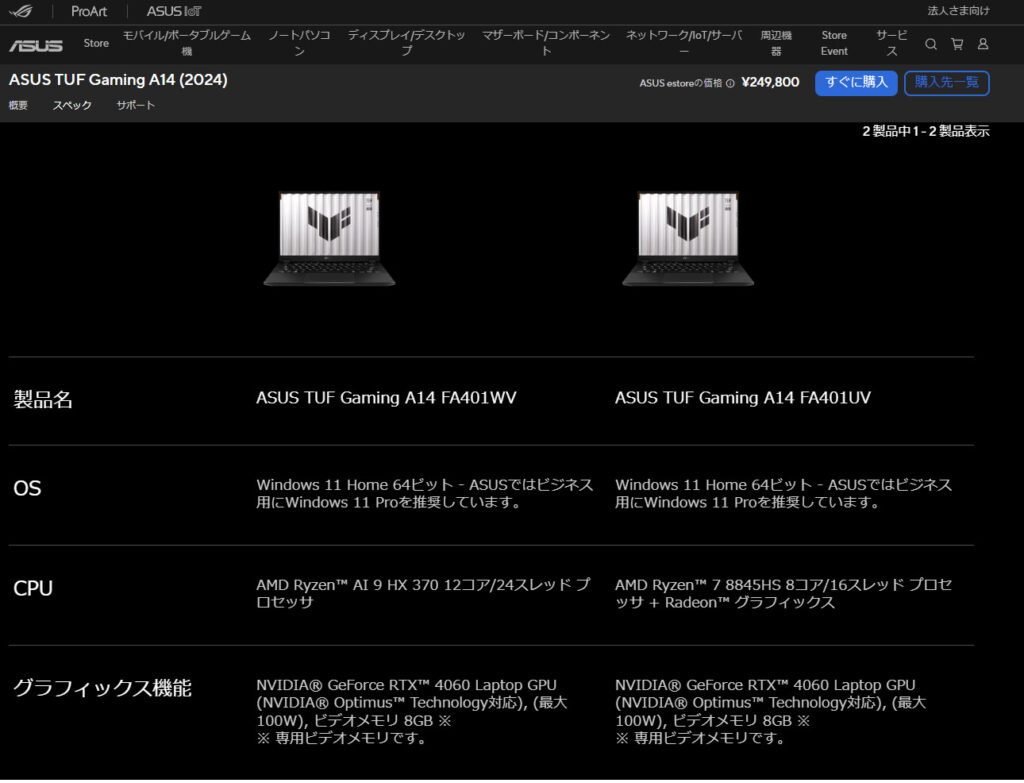
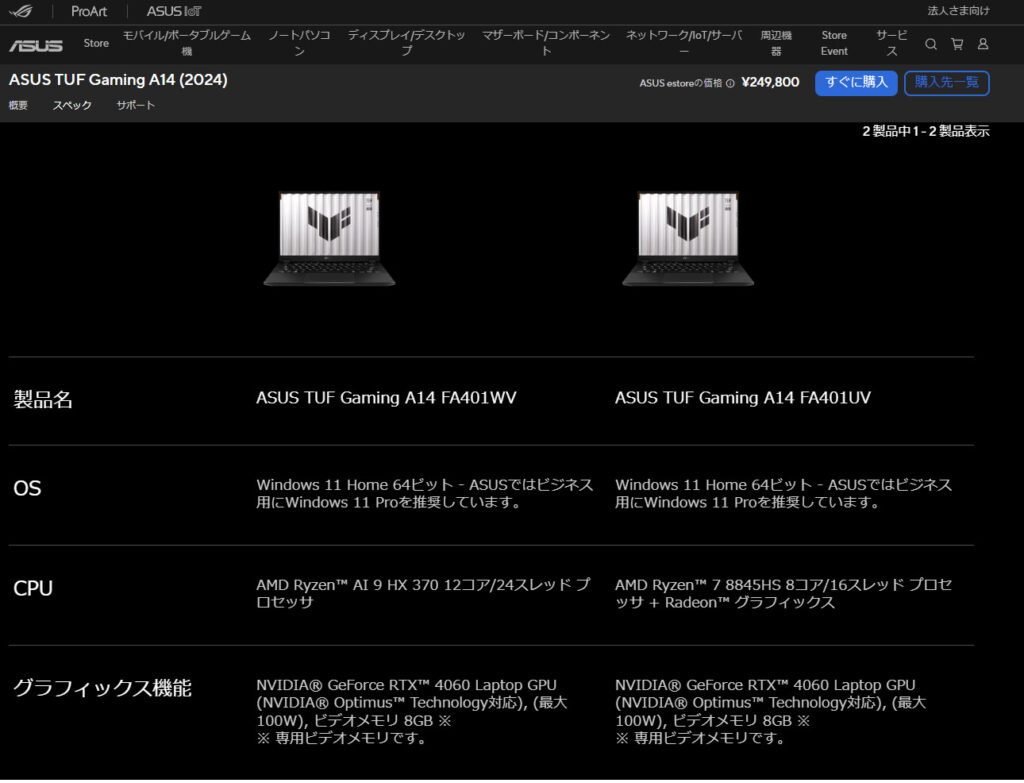
この様に、PCの販売ページや仕様ページにGPUの最大消費電力が記載されていることもありますが、現状は記載されている方が珍しいくらいで、大体はGPUの型番・ビデオメモリ容量しか書いていないことが多いです。
対面販売のお店で店員さんに聞いた場合、実機が展示されていればその場で確認できるのですが、展示が無い場合は、わからないといった返答になることもあります。
ゲーミングノートPCはしっかり調べてから買いましょう。
今回の検証の様に、同じGPUの型番でも性能に大きいな差があることを紹介しました。
下記の様なゲーミングノートPCは、GPUの最大消費電力が控えめに設定されている傾向があります。(あくまで私の個人的感想です。)
- 薄型やタブレットなど、持ち運びに特化したデザインになっている
- パソコンメーカーのゲーミングシリーズで廉価版のシリーズ
ゲーミングノートPCの実際の性能が気になるときは、GPUの最大消費電力の情報が公開されていないか調べる、実際にベンチマークソフトを回しているレビューが無いかを探してみる。などを行うなどの情報収集を行いましょう。




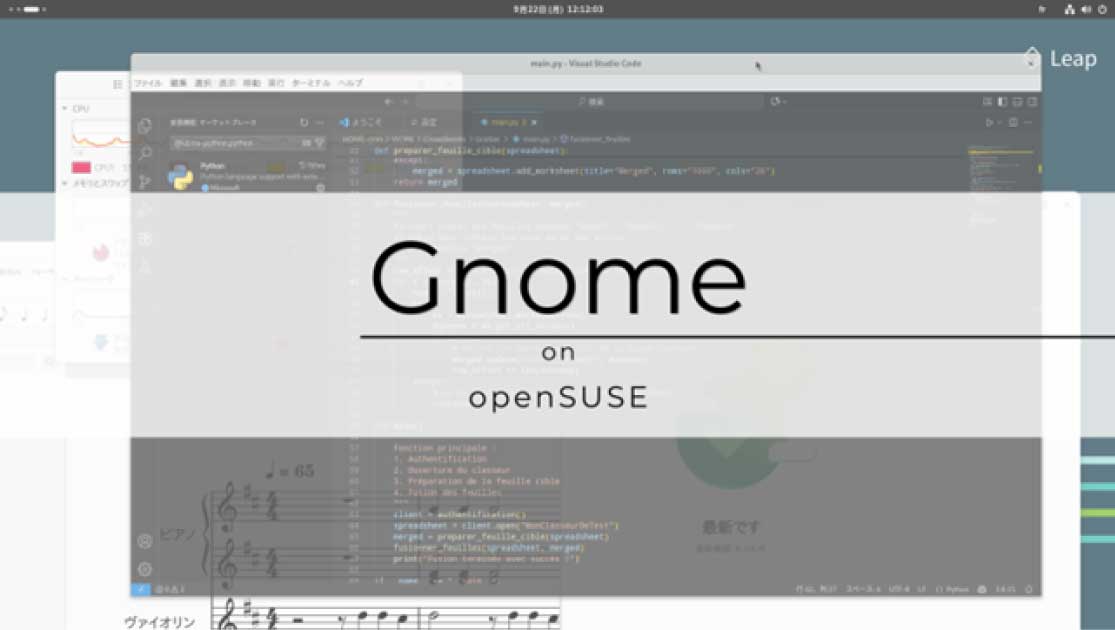








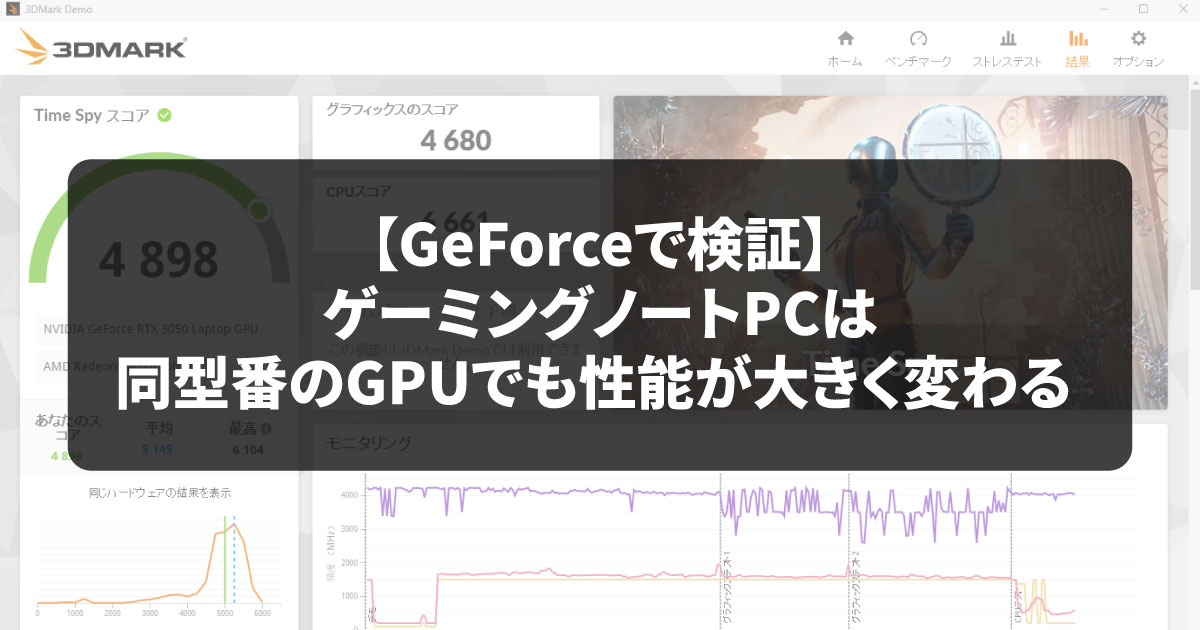
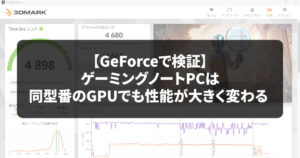










コメント